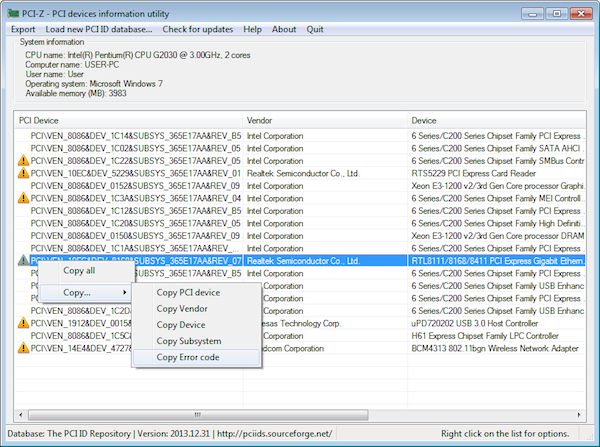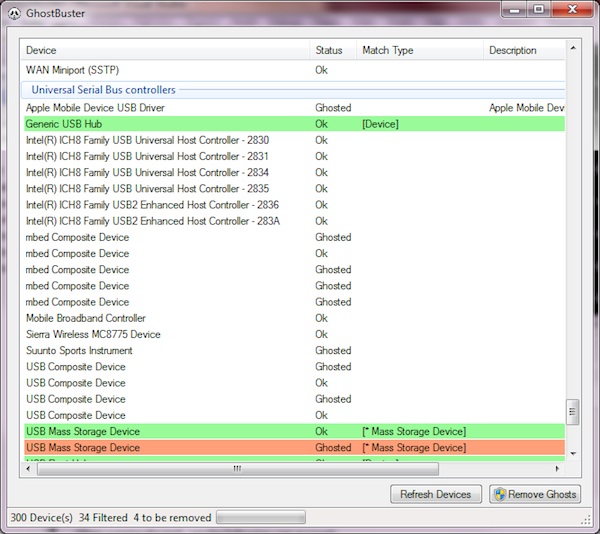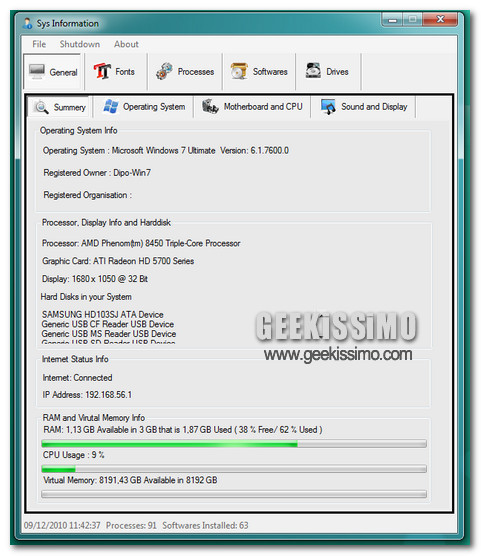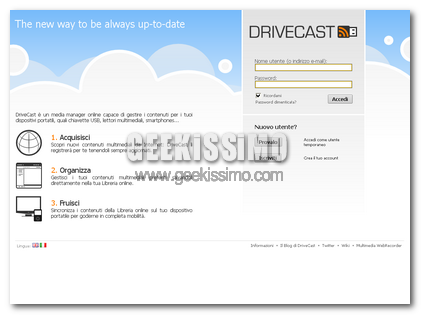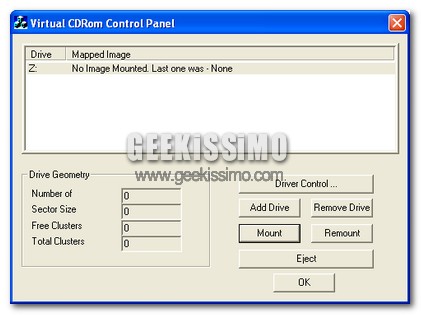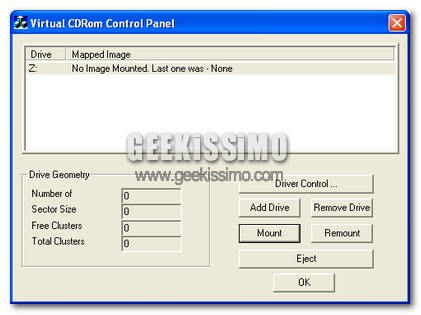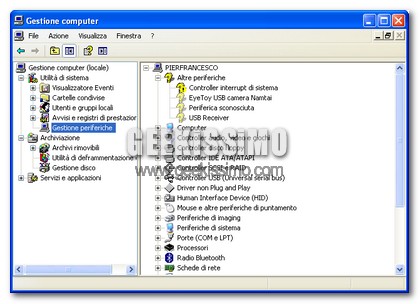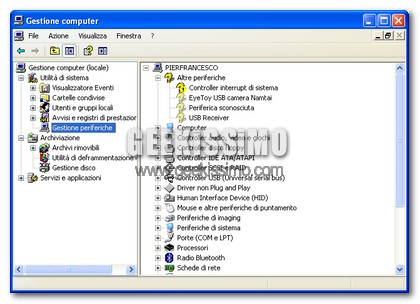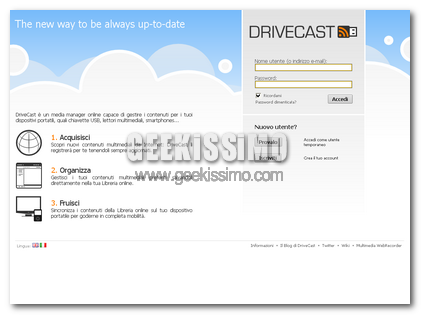
Malgrado abbia alle mie spalle ormai tantissimi articoli, vi scrivo in maniera molto sincera se affermo che non c’è mai fine allo stupore. Si, se da un lato c’è il fatto che ormai se ne sono viste tante, dall’altro c’è, invece, lo stupore che può derivare, per un giovane blogger, dall’aver ricevuto un qualcosa che mai si era ricevuto prima: un comunicato stampa!
Per carità: ricevere un comunicato stampa è un po’ come il ricevere una segnalazione da un amico, cosa che lascia molto pensare in termini di scelta tra il recensire o no il servizio in questione, però, vi dico, è una cosa bella sapere che quel comunicato stampa è un qualcosa di biunivoco: promuove il sito di cui si parla in esso, e dà la possibilità di conoscere, e sopratutto di far conoscere, risorse che difficilmente si sarebbero scovate in altro modo.
Non vi nascondo, cari lettori, che mi auspico che chi vuole mi dia sempre un “fischio” (c’è la pagina Contatti, e poi le email vengono girate al destinatario..). I blogger scrivono partendo da un riferimento. E, volere o volare, da un qualcosa si deve pur sempre cominciare.
Passando al caso specifico, accogliendo la proposta di utilizzo del servizio Drivecast, extra-funzionale sito pluriaccessoriato molto web 2.0 e tanto, tanto in linea con gli ultimi canoni delle webmashup, ho avuto modo, tra le altre cose, di porgere alcune domande allo staff di questa risorsa che, devo dire in maniera impeccabile, ben si è rappresentato nella persona di Daniela Martino, figura impegnata attivamente nel progetto di InRete, azienda che è dietro al servizio.
Senza ulteriori fronzoli, di seguito è riportato quello che ho domandato. Ed è da qui, cari amici, che potremo capire bene con cosa abbiamo a che fare! I miei auguri di buona lettura.
1) DriveCast! Che cos’è? A cosa serve? Quando è nato? A chi è rivolto?
DriveCast è un media manager web-based che ti permette di:
– Acquisire i contenuti multimediali
– Organizzarli nella tua libreria online
– Fruirne potendoli portare sempre con te.
Tra le funzioni di DriveCast vi è l’opportunità di ascoltare in streaming le radio di tutto il mondo scegliendo da una completa lista scaturita da ricerche approfondite dal nostro team, possibilità di sottoscriversi a podcast e impostare una registrazione radio decidendo l’inizio e la fine del recording e, se non si trova nella lista la radio di interesse, la si può segnalare al nostro team che si preoccuperà di inserirla in DriveCast per soddisfare al meglio le esigenze degli utenti. Altra funzione molto ambita che DriveCast mette a disposizione dei nostri utenti è il MultimediaWebRecorder che permette di tenere traccia dei contenuti multimediali trovati durante la navigazione in rete.
Il progetto DriveCast nasce circa quattro anni fa da una collaborazione con Fiat (che sviluppò un nuovo sistema on board entertainment chiamato Blue&Me) sulla nuova 500. Al tempo il progetto si chiamava Carcast e, dopo una serie di studi e ricerche, si è pensato di aprire il progetto anche all’utenza fuori da Fiat, notando che il suo uso avrebbe potuto giovare a molte persone.
2) Servizio di nicchia o aperto a più tipologie di utenza, quindi? Quanto pensate potrà incidere sulle abitudini del fruitore medio questa novità in campo di gestione e sincronizzazione podcast?